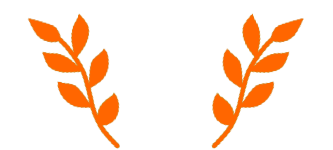

Monster Tulpar T7 v25.1.x MSI BIOS ve yazılımlarına geçiş
Merhaba, 10 aydır kullandığım cihazımın üreticisi MSI olduğu için daha iyi performans alacağımı düşünerek Monster BIOS'u MSI BIOS ile değiştirdim. Performansta %10-%15 artış olduğu, cihazın ısınmasında 5-10 santigrat derece azalma olduğu ve fanların daha stabil çalıştığını söyleyebilirim. Bunların haricinde Nahimic'le cihaz hoparlörlerinden %50-%60 daha fazla performans alıyorum.
Bu rehberle yapacağınız işlemler sonucunda cihazınız garanti kapsamı dışında kalacaktır. Aynı zamanda BIOS güncellenirken cihazın kapanması anakartı brick yapacağı için cihazınız tekrar açılmayabilir. Birazdan anlatacağım rehberdeki tüm sorumluluk cihaz sahibine ait olmakla beraber teknopat.net'in ve içerik yazarının sorumluluğu dahilinde değildir.
Aslında üzerine epey uğraştım ve 5 Dk içinde hazırlayabileceğiniz bir batch dosyası bile koydum içerisine
Buradan tüm dosyalara ve rehbere ulaşabilirsiniz.
Ayrıca erişimin daha kolay olması açısından telegram'da bir bot hazırlayıp dosyaları bota da yükledim. Bot linkini de aşağıya bırakıyorum.
İsterseniz daha pratik olması açısından aşağıdaki adımları tek tek yapmak yerine zip içerisinde bulunan TUM BIOSLAR TEK ISLEM.bat dosyasını açıp kafa karışıklığı olmadan biosunuzu değiştirebilirsiniz. Bios Downgrade’i aktifleştirdikten sonra bu batch dosyasıyla sadece 5 dakika içinde tüm işlemleri bitirebilirsiniz. Seçimi size bırakıyorum

Tulpar T7 25.1.x cihazının anakartının uyumlu olduğu cihazların hepsinin bios dosyası
zip içerisinde bulunmaktadır. Bu rehberde GP76 Leopard Bios ile flashlamayı göstereceğim
- BIOS menüsüne girip Advanced kısmından Allow BIOS Downgrade seçeneğini Enabled yapıp kaydediyoruz.
- AFUWINGUIx64 dosyasını YÖNETİCİ olarak aç
- Open'a tıkladığında 2 numaralı klasörden E17K3IMS.322 dosyasını seç (Sağ alttan All Files yapmayı unutma)
- Block options kısmından "Program All Blocks" seç
- Miscellaneous kısmından "Do Not Check ROM ID" seç
- “Restart After Programming” seçiyoruz.
- Flash tuşuna basıp bekleyebilirsin.
- Gelen uyarıda arkaplanda çalışan hiçbir uygulama olmadığına emin olun diyor. Çalışan tüm uygulamaları kapatıp tamama basabilirsiniz.
- Sağ tarafta Stage kısmında “Done” yazdığı zaman flash atma işlemi bitmiş oluyor. “Restart After Programming” seçili olduğu için PC otomatik olarak yeniden başlatılacak. Bazı cihazlar otomatik yeniden başlarken bazıları kapanabiliyor.
- Bilgisayar yeniden başlamak yerine kapanacak üç-beş saniye bekleyip kapandığına emin olduğunda açabilirsin.
- Power tuşuna bastığında bilgisayar birkaç defa kendisini yeniden başlatacak. Bu döngü 3-5 dakika sürebilir. 1 defa açmak için tuşa bastıktan sonra SAKIN TEKRAR BASMA işlemler bitince kendi kendine açılacak.
- Bilgisayar açıldığında çalıştıra "dxdiag" yazıp sistem üreticisini kontrol edebilirsin.
- Sıra geldi sistem modelini değiştirmeye 3 numaralı klasörde hangi bios’la flashladıysanız onu yönetici olarak çalıştırıyoruz. GP76 Leopard 11UE.BAT benim yüklemiş olduğum Biosa uygun olan seçenek.
- İşlemi sırasıyla yapınca Bilgisayarınız tamamen MSI'a dönüşmüş olacaktır.
ÖNEMLİ
Yukarıda tarif ettiğim herşey kendi yaptığım işlemlerdir. Eğer bu işlemleri sizler de
tekrar ederseniz sorumluluk size aittir. Cihazınızın brick olması ya da başka bir sorunla
karşılaşmanız halinde muhatabınız aynada gördüğünüz kişi olacaktır.
MSI BIOS’TAN MONSTER BIOS’A GERİ DÖNÜŞ
- İşlemler tamamen aynı sadece 2 dosya değişiyor. 3. Adımdaki E17K3IMS.322 dosyasını Monster Bios klasöründe bulunan E17K3IF8.1C1 dosyası ile değiştirip işleme devam ediyorsunuz.
- Sistem modelini değiştirmek için 12’de ki GP76 Raider 11UE.BAT dosyasını yine aynı klasörde bulunan TULPAR T7 V25.1.BAT dosyasıyla değiştiriyorsunuz ve cihazınız fabrika ayarlarına dönmüş oluyor
Son Giriş: 2 yıl önce
Son Mesaj Zamanı: 2 yıl
Mesaj Sayısı: 2
Gerçek Toplam Mesaj Sayısı: 2
İkinci El Bölümü Mesajları: 0
Konularının görüntülenme sayısı: 887 (Bu ay: 30)
Toplam aldığı artı oy sayısı: 2 (Bu hafta: 0)
En çok mesaj yazdığı forum bölümü: Taşınabilir Bilgisayarlar








 Yeni Kayıt
Yeni Kayıt


 Özel Mesaj
Özel Mesaj


 Görüntülenme
Görüntülenme  3 Yanıt
3 Yanıt
 0
0 






